Manipulace s textem a grafikou v rozvržení InDesign CC
InDesign nabízí mnoho nástrojů pro efektivní manipulaci s textem a grafikou v rozvržení. Optimalizujte své návrhy s nejnovějšími technikami.
Poté, co máte své oblíbené zvuky v dokumentu Adobe Flash Creative Suite 5, můžete je umístit na klíčové snímky podél časové osy Flash CS5, aby se přehrávaly v konkrétních bodech filmu.
Zvuky můžete přiřadit pomocí inspektoru Vlastnosti, který zobrazí sekci Zvuk, když je vybrán klíčový snímek. Zvuky lze kombinovat v různých vrstvách a používat uvnitř tlačítek k vytváření zvukových efektů pro ovládací prvky a navigační nabídky.
Chcete-li umístit zvuk na časovou osu, postupujte takto:
V nové vrstvě vytvořte na časové ose prázdný klíčový snímek a spusťte inspektor Vlastnosti (pokud již není viditelný).
Na pravé straně inspektoru Vlastnosti vyhledejte sekci Zvuk a vyberte zvuk z rozevíracího seznamu Název.
Tento rozevírací seznam zobrazuje všechny zvuky ve vaší knihovně.
Zvuk je nyní umístěn na vaší časové ose.
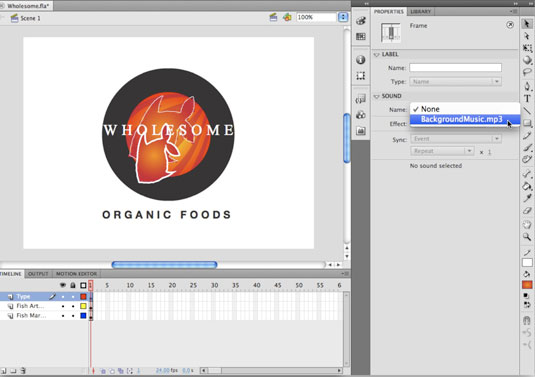
Stisknutím klávesy Enter nebo Return přehrajete film.
Zvuk se přehraje, když přehrávací hlava dosáhne klíčového snímku.
Po umístění zvuku na časovou osu můžete použít další možnosti v inspektoru Vlastnosti k ovládání opakování, opakování a přehrávání. Nejběžnějšími možnostmi, se kterými lze experimentovat, jsou možnosti Repeat a Loop, které řídí, kolikrát (pokud vůbec) se má zvuk při přehrávání opakovat.
Chcete-li zvuk opakovat, postupujte takto:
Vyberte klíčový snímek, kde již máte umístěn zvuk, a vyhledejte možnosti Zvuk v inspektoru Vlastnosti.
Vyhledejte rozevírací seznam Opakovat a do textového pole vpravo zadejte, kolikrát se má zvuk opakovat.
Ve výchozím nastavení se zvuk opakuje alespoň jednou, ale pokud zadáte například 2, zvuk se zopakuje dvakrát.
Stisknutím klávesy Enter nebo Return přehrajete film.
Zvuk, který jste umístili, se přehraje a poté zopakuje tolikrát, kolikrát jste zadali v kroku 2.
Chcete-li zvuk ve smyčce (opakovat donekonečna), postupujte takto:
Vyberte klíčový snímek a v možnostech zvuku klikněte na šipku vedle položky Opakovat a v rozevíracím seznamu vyberte možnost Smyčka.
Zvuk je nyní nastaven na nepřetržitou smyčku, dokud se film nevypne nebo jej nevypne jiná akce.
Chcete-li zobrazit náhled filmu, vyberte Soubor → Publikovat náhled → Flash.
Zvuk se přehraje a poté se bude opakovat, dokud náhled nezavřete.
InDesign nabízí mnoho nástrojů pro efektivní manipulaci s textem a grafikou v rozvržení. Optimalizujte své návrhy s nejnovějšími technikami.
Ořezové cesty jsou silným nástrojem pro práci s obrazovými součástmi v aplikaci InDesign. Tento článek popisuje, jak efektivně vytvářet a používat ořezové cesty pro odstranění pozadí a úpravu obrázků.
Vytváření a používání ořezových cest v Adobe InDesign CS5 je užitečné pro blokování obrazových oblastí a obtékání textu. Naučte se užitečné tipy a triky, jak efektivně využít ořezové cesty.
Naučte se, jak efektivně exportovat JPEG a PNG soubory z Adobe InDesign CS6 pro tisk. Ideální pro online publikování a sdílení obrázků.
Naučte se, jak efektivně formátovat odstavce v Adobe Photoshopu CS6 pomocí funkce Panel Odstavec.
Objevte, jak efektivně používat perspektivní mřížku v Adobe Illustrator CS6 pro úspěšné ilustrace. Naučte se klíčové kroky a tipy pro tvorbu a úpravy.
Naučte se, jak efektivně upravit textové příběhy v Adobe InDesign CC pomocí vestavěného editoru příběhů a pokročilých funkcí.
Efektivní techniky pro práci s obrázky v Adobe XD, včetně úpravy velikosti, maskování, oříznutí, rotace a pokročilých úprav ve Photoshopu.
Naučte se, jak přidat <strong>průhlednost</strong> do přechodu ve Photoshopu CS6 a dosáhnout tak efektivního vzhledu pro své projekty.
Vytvářejte tvary, jako jsou obdélníky a elipsy, v dokumentu InDesign CS5 pomocí nástrojů tvarů. Získejte užitečné tipy pro optimalizaci vašeho designu.





